Spreadsheets kunnen profiteren van het hebben van een vaste rij kolomtitels, ook wel aangeduid als een kopregel. De mogelijkheid om te scrollen en door uw gegevens, zonder oog te verliezen van de kolomtitels stelt u in staat om informatie uit uw gegevens gemakkelijker te achterhalen en vermindert verwarring voor anderen die de spreadsheet gebruiken. Hier ziet u hoe een header rij in Excel die in zicht blijven terwijl u de joystick toe te voegen.
Stappen
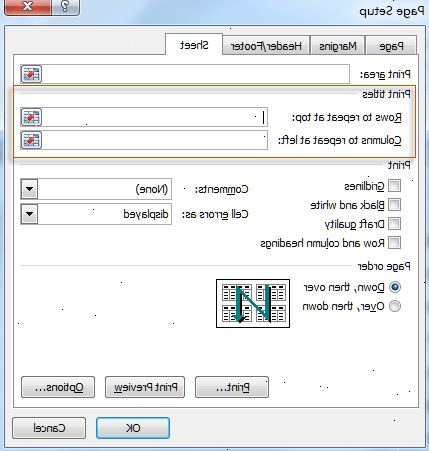
- 1Lancering Microsoft Excel en open de werkmap bestand dat een kopregel vereist.
- 2Identificeer het gedeelte van het werkblad dat wordt gebruikt als een kopregel.
- Sommige kolomtitels kan meer dan 1 rij tekst gebruikt als de header. Zorg ervoor dat u de laagst mogelijke rij die kolom titelinformatie houdt selecteren.
- 3Markeer de cellen die deel uitmaken van uw kopregel door te klikken op de eerste cel in de rij en deze naar rechts te slepen.
- 4Maak een visueel contrast voor deze rij door het centreren van de tekst in deze cellen, het toepassen van vette tekst, het toevoegen van een achtergrondkleur of het trekken van een grens onder de cellen.
- 5Klik op het rijnummer net onder je kopregel.
- Bijvoorbeeld, als de onderste rij met koptekst informatie is rij 3, klikt u op het nummer 4 op de linkerrand van uw spreadsheet. De hele rij wordt geselecteerd.
- 6Bevries de deelvensters die u hebt gemaakt door te wijzen op deze rij.
- In Excel 2007 en 2010, kies "Titels blokkeren" uit het tabblad Weergave.
- In Excel 2003, zal je de optie Titels blokkeren in het menu Venster in je werkbalk vinden.
- 7Zorgen voor horizontaal en verticaal scrollen als uw spreadsheet is breder dan het raam uit te blinken.
- Vind de cel op de kruising tussen de eerste rij onder de koptekst informatie en de eerste cel rechts van die cellen die u wilt op het scherm blijven.
- Met deze cel geselecteerd, gebruikt u de Ruiten commando Freeze. U kunt nu omhoog en omlaag - of rechts en links - en houd je kop rij en rij etiketten zichtbaar.
Tips
- De meeste fouten die ontstaan door het gebruik van de optie Titels blokkeren zijn het resultaat van de selectie van de kopregel in plaats van de rij net onder het. Als u een onbedoelde resultaat ontvangt, verwijdert u de optie "Titels blokkeren", selecteer 1 rij lager en probeer het opnieuw.
- De "Titels blokkeren" commando werkt als een schakelaar. Dat is, als je al ruiten bevroren zijn, klikken op de optie opnieuw zal uw huidige setup ontdooien. Klikken het een tweede keer zal de ruiten opnieuw invriezen in de nieuwe positie.
